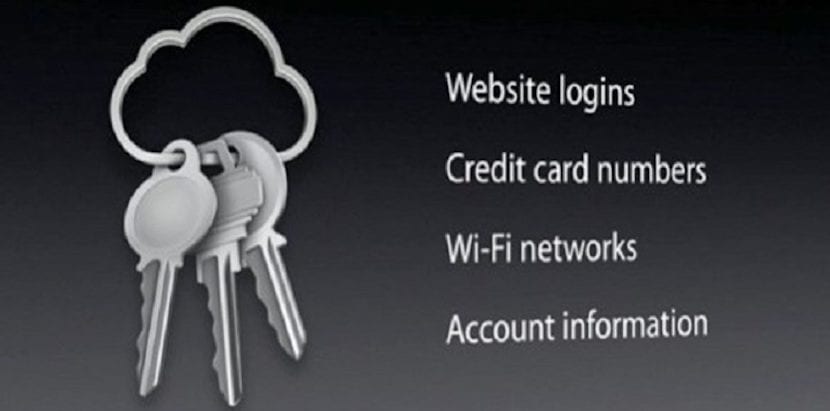
Denne lille opplæringen er noe som kan være nyttig for alle brukerne som bruker Mac fortsetter å be om passord for påloggingsnøkkelring. I dette tilfellet er det godt å vite dette alternativet og dermed unngå å måtte skrive inn passordet hele tiden.
I mange tilfeller passordet til brukerkontoen vår ikke samsvarer med påloggingsnøkkelringen, og det er derfor vi hele tiden må skrive det ned. Med denne lille opplæringen lærer vi å endre passordet til påloggingsnøkkelringen for en ny.
Hva du skal gjøre når Mac-en din stadig ber om passordet for påloggingsnøkkelringen
Det første er å tilbakestille brukerpassordet til macOS, for dette kan det be oss om å oppdatere passordet til nøkkelringen eller at du skriver inn passordet til påloggingsnøkkelringen. I tilfelle Mac-en vår forteller oss at systemet ikke har klart å låse opp påloggingsnøkkelringen din, betyr det at påloggingsnøkkelringen din fortsetter å bruke det gamle passordet ditt. Hvis du ikke vet det gamle passordet du må opprette en ny påloggingsnøkkelring, og vi vil se dette i en annen artikkel.

Fremgangsmåten for å følge hvis vi vet det gamle passordet er:
- Vi åpner nøkkelringeapplikasjonen som du finner i mappen Andre på Launchpad
- Velg "logg inn" i listen over nøkkelringer på venstre side av vinduet.
- I Endre-menyen i menylinjen velger du Endre passord fra nøkkelring "login" (Foto nedenfor)
- Trykk på skriv inn det gamle passordet til brukerkontoen din i feltet Gjeldende passord. Det er passordet vi brukte før du tilbakestilte det
- Skriv inn det nye passordet for brukerkontoen din i feltet Nytt passord. Det er passordet du bruker nå for å logge på Mac. Skriv det samme passordet i Bekreft, Godta-feltet og avslutt nøkkelringstilgang
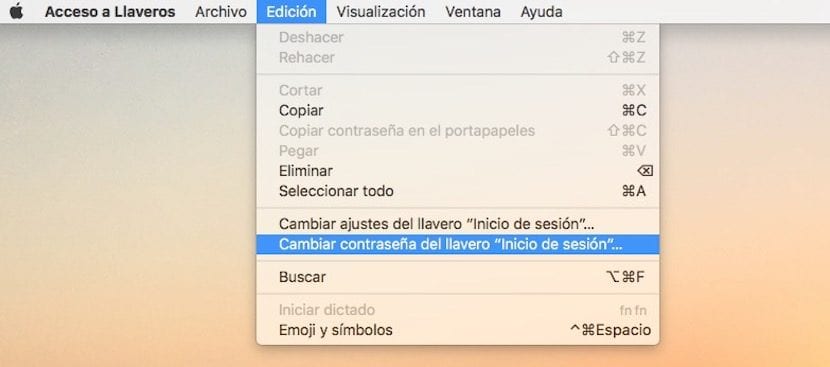
Ved å følge disse enkle trinnene vil vi få passordet endret og deretter det er viktig å huske henne, selvfølgelig.
Hei,
Jeg kan ikke gjøre det, knappen de nevner er deaktivert
hilsen,
ichrissm.com